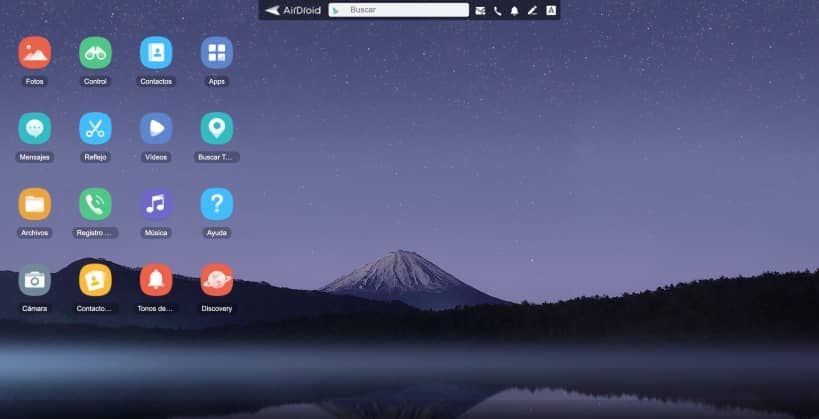AirDrop es una de las funciones más útiles en Mac, pero ¿sabias que también existe un AirDrop Windows en PC?
La versión Windows de esta herramienta recibe el nombre de Near Share y debutó en la Gran Actualización de Windows 10 de abril de 2018 de la compañía.
Sin embargo Near Share no funciona en macOS, Android o iOS (actualmente), y AirDrop de Apple no funciona en nada que sea de Microsoft.
Afortunadamente, existen algunas opciones para hacer que las múltiples plataformas funcionen entre sí, al menos en lo que respecta a sus archivos.
En esta entrada te mostraremos como funciona AirDrop Windows en PC y algunas alternativas para que también lo puedes usar con el resto de plataformas.
¿Como funciona AirDrop Windows en PC?
Near Share se puede usar desde el cuadro de diálogo Compartir en cualquier parte de Windows, pero primero debe estar habilitado en la configuración.
Para habilitar y configurar la versión AirDrop Windows de PC ve a Configuración > Sistema > Experiencias compartidas y activa el interruptor Nearby Sharing.
De manera predeterminada, los archivos que recibes a través de Nearby Sharing (Uso compartido cercano) se guardan en tu carpeta Descargas, pero puedes cambiar esto en la Configuración.
También puedes elegir quién puede compartir contigo. De manera predeterminada, todos los PC cercanos con Windows 10 y 11 pueden compartir o recibir su información.
Si seleccionas la opción “Solo mi dispositivo”, el uso compartido cercano solo funcionará entre los PC en los que hayas iniciado sesión con la misma cuenta de Microsoft.
Para enviar archivos de forma inalámbrica entre PC simplemente abre el Explorador de archivos, haz clic derecho en el archivo y elige el comando Compartir.
Cuando veas el nombre de la PC con la que deseas compartir el archivo, haz clic sobre él y listo.
Si no aparece ningún dispositivo, asegúrate de que el otro PC con el que estás compartiendo tenga habilitada y encendida la función Nearby Sharing.
El mismo proceso para compartir también funciona para otros tipos de contenido. De hecho funciona en cualquier lugar donde haya un botón de compartir de Windows.
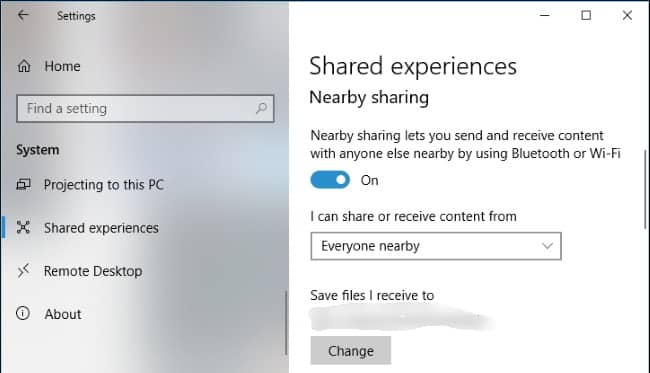
AirDrop Windows con iPhone, Mac y Android
La versión AirDrop Windows es bastante limitada en lo que se refiere a conectar con dispositivos no Windows, aunque hay algunas soluciones que puedes emplear. Aquí se muestran algunas:
Configurar una unidad de red compartida
La forma más fácil de transferir archivos de un MacBook a un PC con Windows y viceversa es compartir carpetas.
Puedes configurar una carpeta compartida en uno de los sistemas para poner los archivos, o puedes crear una carpeta compartida en cada sistema para mayor flexibilidad.
También puedes compartir varias carpetas a la vez si desas tenerlo todo más organizado.
Las carpetas compartidas no son tan elegantes como las transferencias tipo AirDrop Windows o Near Share, pero hacen el trabajo.
Por muy exclusivo que sea Apple en realidad tiene buenas instrucciones para configurar carpetas compartidas de macOS a Windows y carpetas compartidas de Windows a macOS.
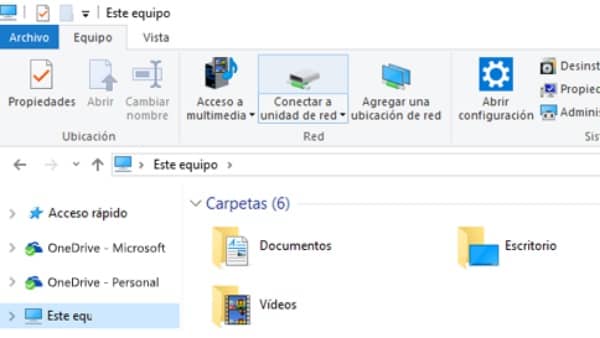
Envía archivos con Snapdrop sin instalar nada
La herramienta basada en la web Snapdrop se parece mucho al AirDrop de Mac y permite enviar archivos entre diferentes dispositivos y sistemas.
Si abres la web de Snapdrop en un PC o dispositivo móvil diferente (conectado a la misma red), podrás arrastrar y soltar archivos de uno a otro.
No puedo hacer que Snapdrop funcione en iOS, ni siquiera en Safari, pero no hay problema en macOS, Windows o Android.
El único inconveniente de Snapdrop es que alguien en la computadora receptora tiene que hacer clic manualmente en el aviso para recibir el archivo enviado.
Por tanto, Snapdrop es un poco menos útil si intentas enviar archivos en tu propia computadora (al menos, si no estás en la misma habitación), pero es muy útil si necesitas enviar archivos a amigos o familiares.
Los mensajes también se pueden enviar a cualquier otro sistema que actualmente utilice Snapdrop, lo que brinda muchas oportunidades para la creatividad.
Y no, los archivos que envías no se almacenan en ningún servidor Snapdrop oculto ni nada por el estilo.
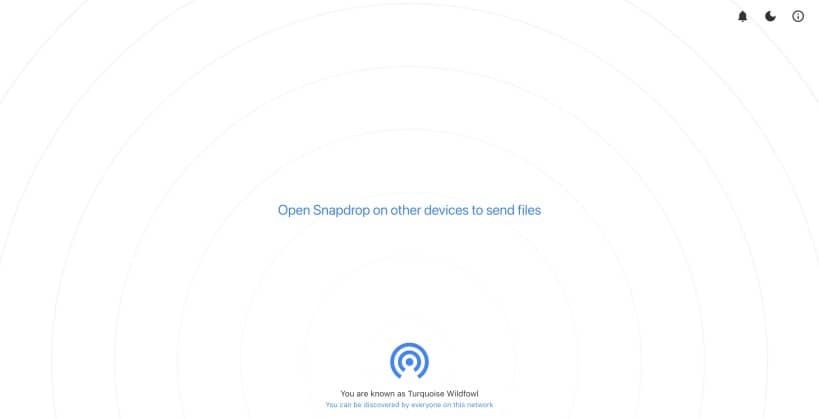
AirDroid, otra gran herramienta multiplataforma
AirDroid recuerda mucho a la extensión del navegador Pushbullet, que permite enviar mensajes y archivos entre PC y dispositivo móvil, independientemente de la plataforma.
Si bien AirDroid no es tan elegante como AirDrop Windows, hace un excelente trabajo al cerrar la brecha entre los dispositivos Windows, macOS, iOS y Android.
Por otro lado, aunque puedes registrarte para obtener una cuenta de AirDroid, la aplicación de escritorio no requiere que inicies sesión para usar su funcionalidad básica.
Simplemente haz clic en el botón “Transferencia rápida” en la pantalla de inicio de sesión principal, y cualquier dispositivo que ejecute AirDroid al mismo tiempo y esté conectado a tu red debería aparecer en la lista.
Haz clic en uno para abrir lo que parece una pequeña ventana de chat que puedes usar para enviar mensajes y archivos, pero no carpetas, ya que esta es una función Pro.
Eso no es sorprendente dado el nombre de AirDroid, pero usar la aplicación móvil en un dispositivo Android desbloquea aún más funciones.
Instálalo, inicia sesión en tu cuenta de AirDroid y podrás administrar archivos, recibir notificaciones de Android, enviar y recibir mensajes de texto y ver las llamadas perdidas directamente desde la aplicación de escritorio.
Usar Dropbox
Si no quieres complicarte con la configuración de carpetas compartidas y quieres una manera fácil de transferir archivos más pequeños (como imágenes o documentos) también puedes usar Dropbox.
Instala la aplicación de escritorio de Dropbox y obtendrás una pequeña y práctica carpeta de Dropbox en la que puedes almacenar todos y cada uno de los archivos (siempre y cuando no excedas el límite de 2 GB de Dropbox para usuarios gratuitos).
Estos archivos no solo se sincronizarán con la nube para que puedas acceder a ellos desde cualquier lugar, sino que también se sincronizarán con cualquier sistema que tenga instalada la aplicación de Dropbox.